PC进货
2018-07-04
进货
本文最新更新日期:2025年7月
pc端进货界面(零售版)
收银端功能列表中找到【进货】或者直接在主界面按快捷键ctrl+i进入商品进货界面
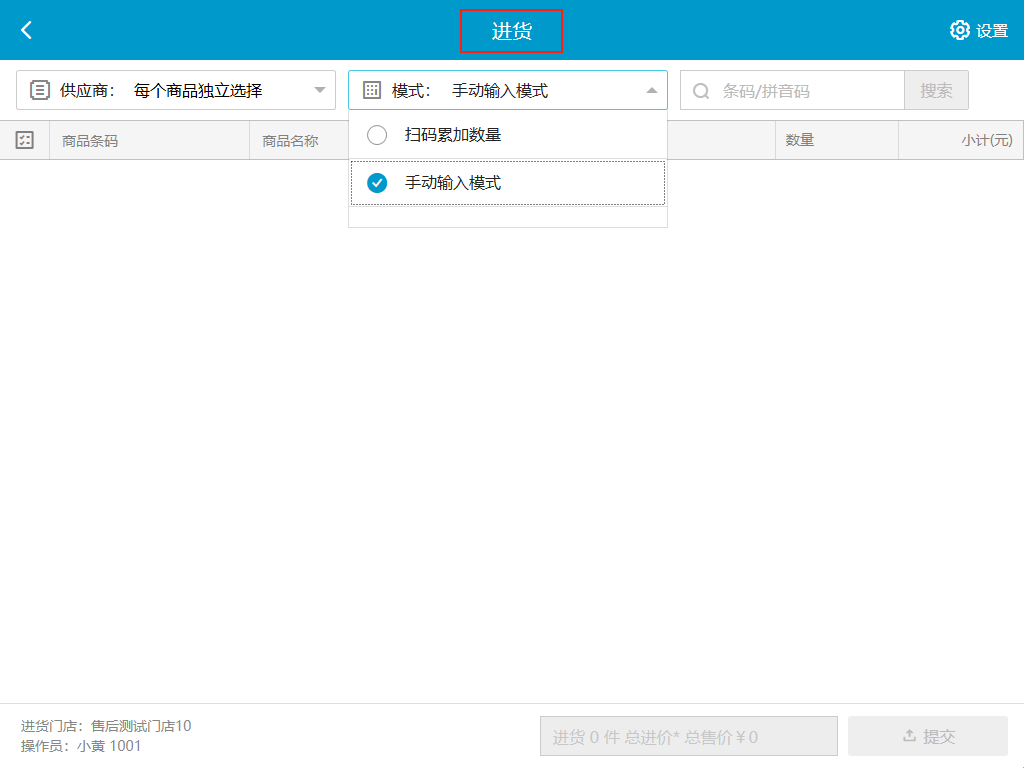
录入进货商品
右上角用扫码枪扫码或者手动输入条码查找对应商品,进货数量默认1,可修改,也可以选扫码累加模式继续扫码枪扫码累加数量。
单位和供货商若云后台商品资料中有录入,会默认,也可下拉修改
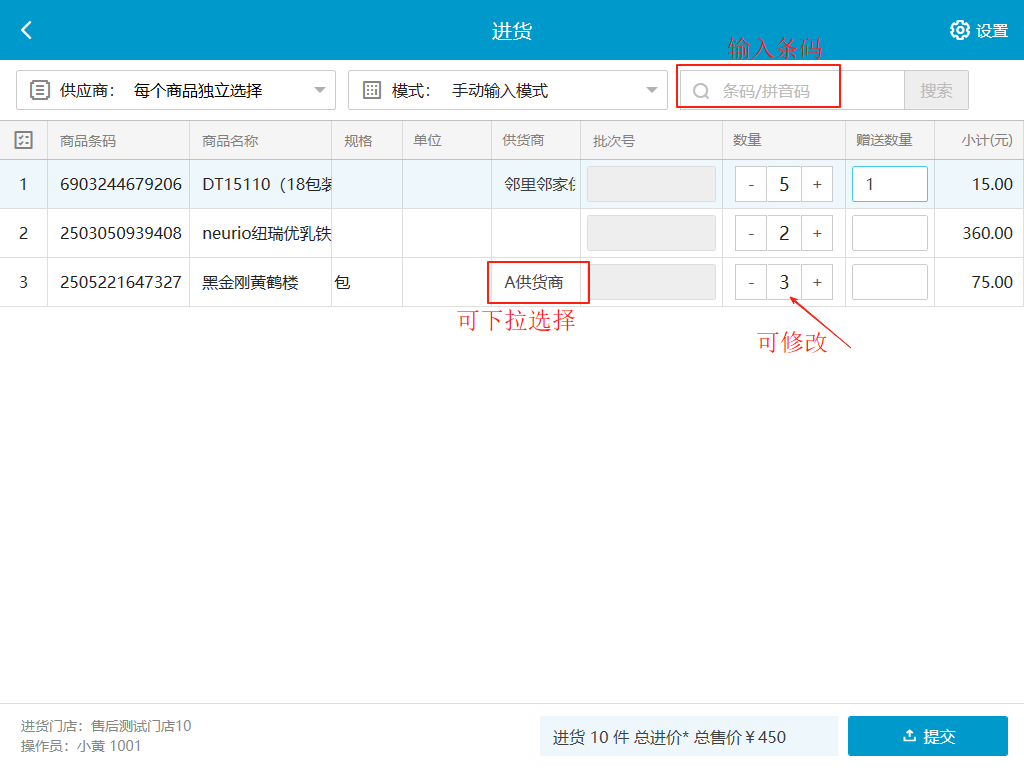
打印商品标签
全部录入好后,可以按快捷键 ctrl+p 弹出进货商品打印,或者等进货结束后再点击功能菜单--标签价签打印,选择按货流单再进行打印。
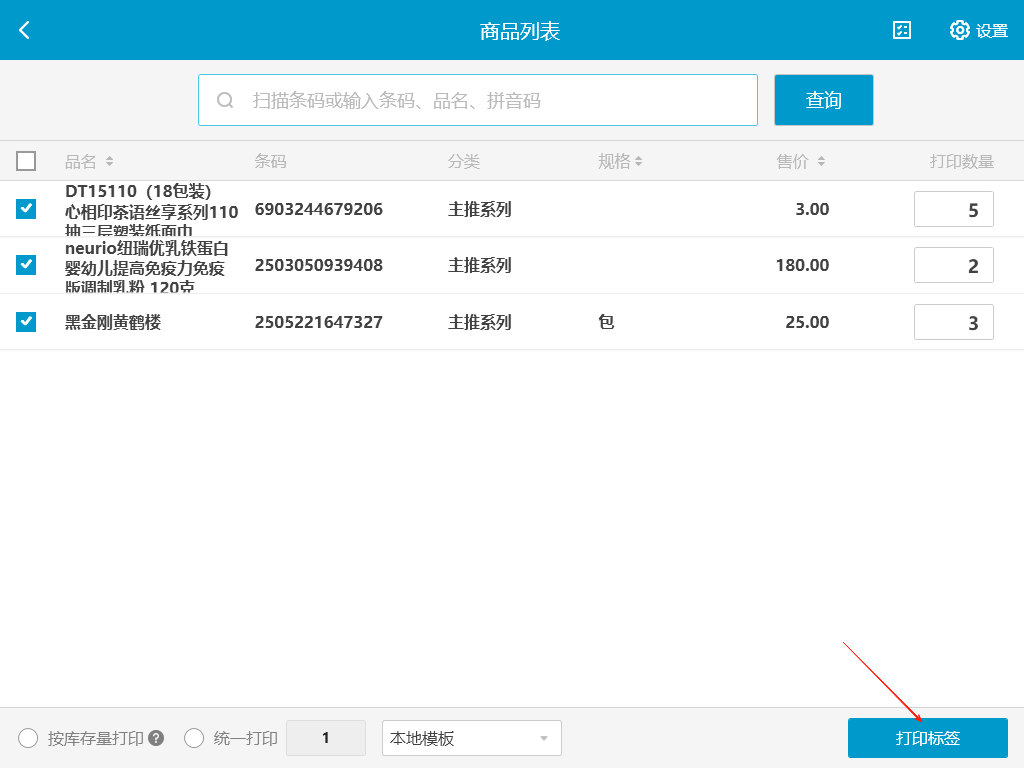
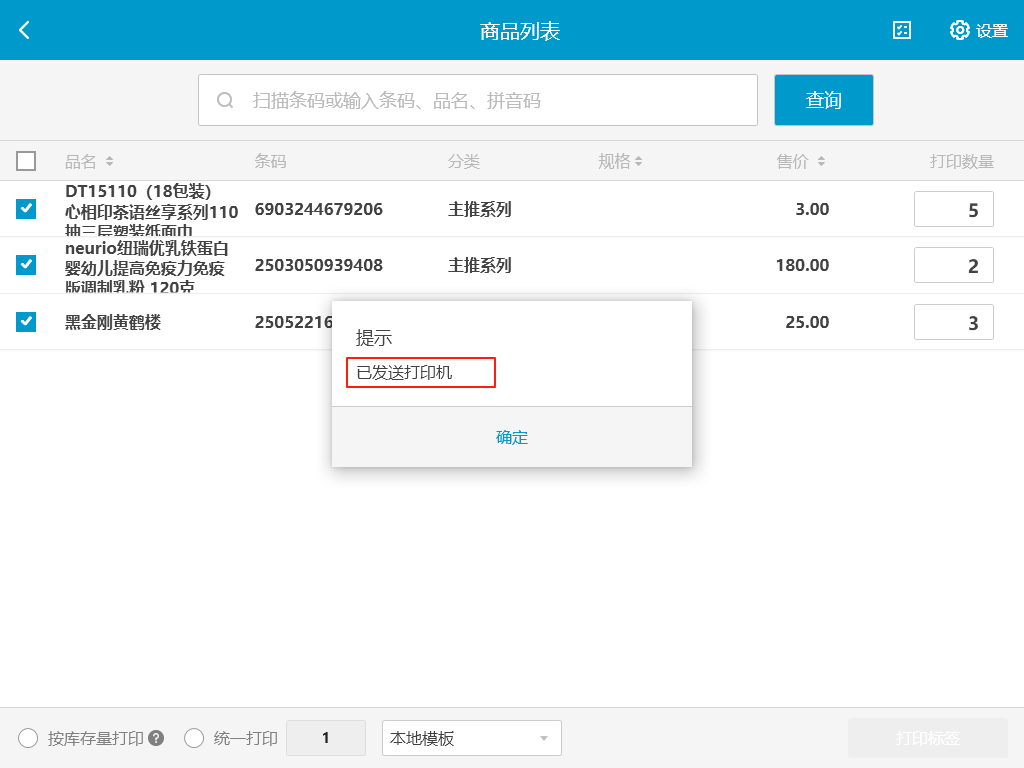
确认进货
核对完本次商品的进货数量、进货价、供货商无误后,点击【提交】,可输入本次已支付货款金额并填写备注后,点击确定,进货成功
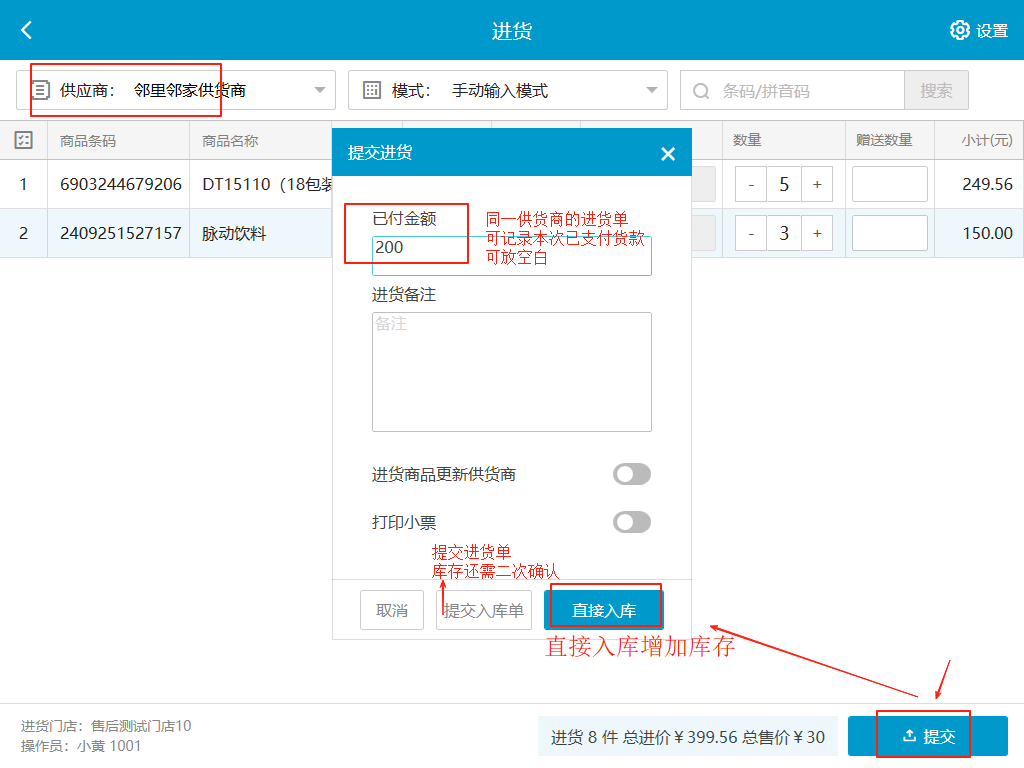
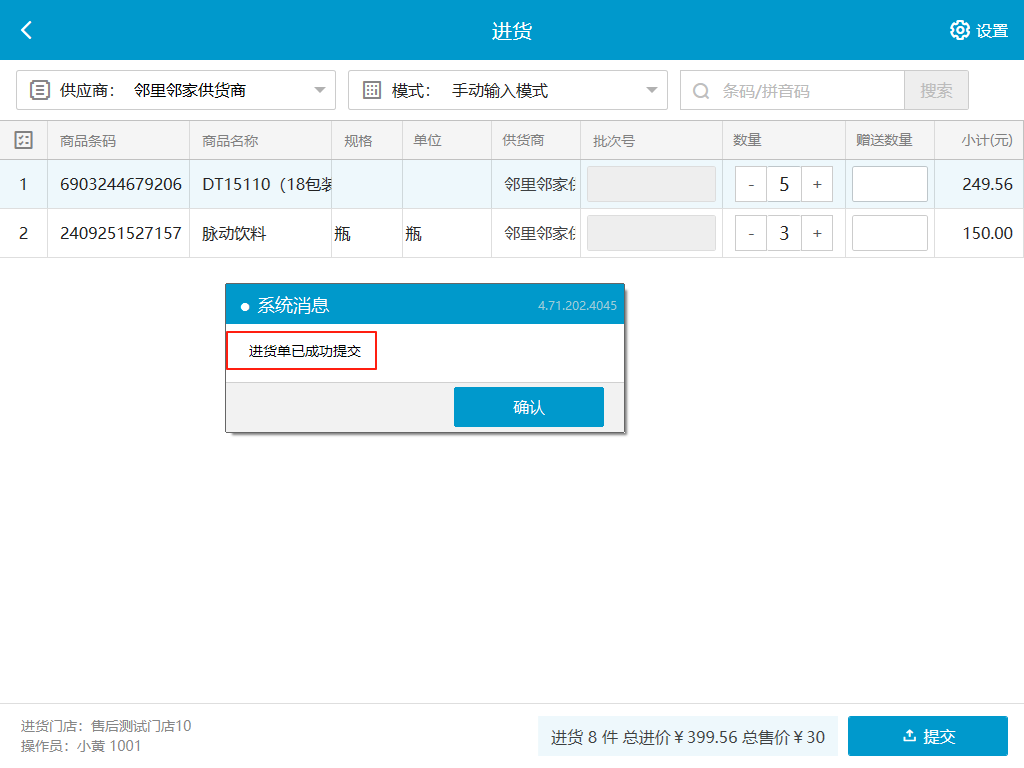
pc端进货(餐饮、烘焙版)
餐饮、茶饮、烘焙、生活服务、生鲜行业适用
pc端进货(服装、母婴版)
问题:
在进货时,专业版如何输入保质日期?
回答:
专业版不支持在进货时输入保质日期。
如果您需要在进货时输入保质日期,可以联系您的银豹官网业务人员升级为企业版,以便使用批次管理功能。
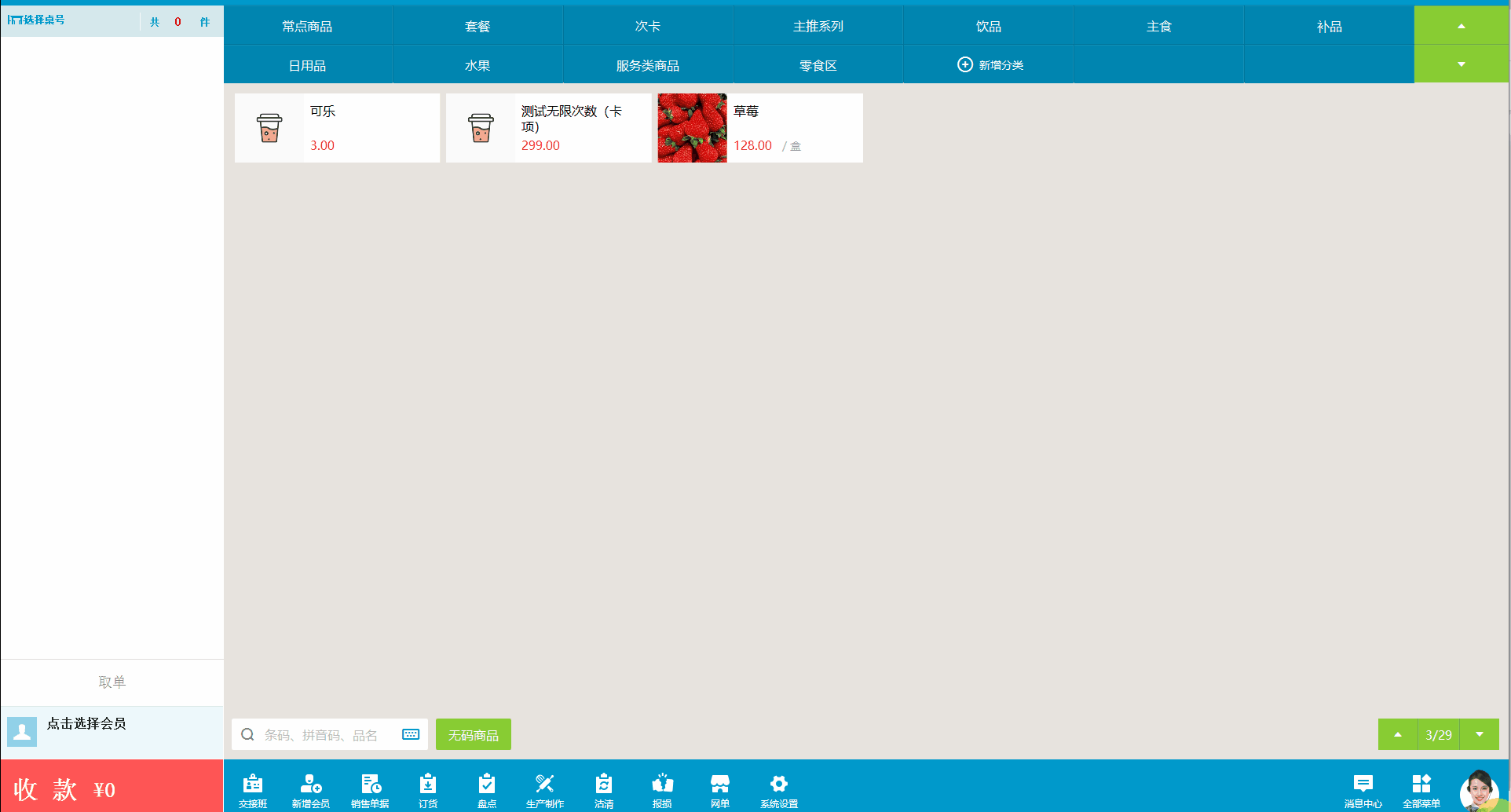
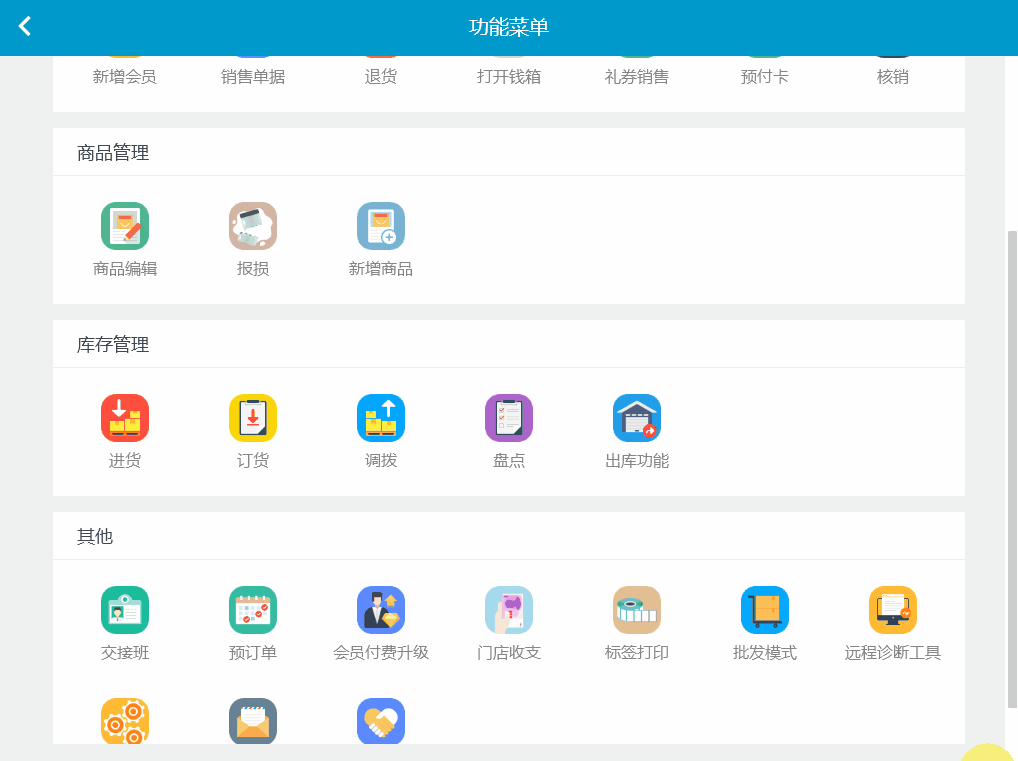

前台进完货后,不是直接入库而是给后台审核提交就好了,避免前台录错单!
您好~ 前台进货商家会控制权限,一般权限不会给店员,只会给店长和老板,所以我们前台进货现在是直接入库,后台可以选择 通知门店/直接入库 。
这边没查询到您的账号信息,您的建议可以反馈给您的一对一客服,方便了解的详细情况
建议前台PC端进货功能进行优化更新,在第一次进货单做完后,不用退出,就能自动出现选择供货商界面,避免重复进入退出进货界面。
现在是第一次进货完成后,点击提交。需要退出进货界面,再次进入进货界面才会出现供货商选择画面。很麻烦!
您好~ 进货界面,右上角有【设置】按钮,可以选择【进货先选择供货商】开启后,每次进货会先提示您选择供货商哦~